百度账号如何注销,怎么注销百度会员账号
1、我们在手机界面上找到“百度”应用APP,并点击打开。【下方如图所示】
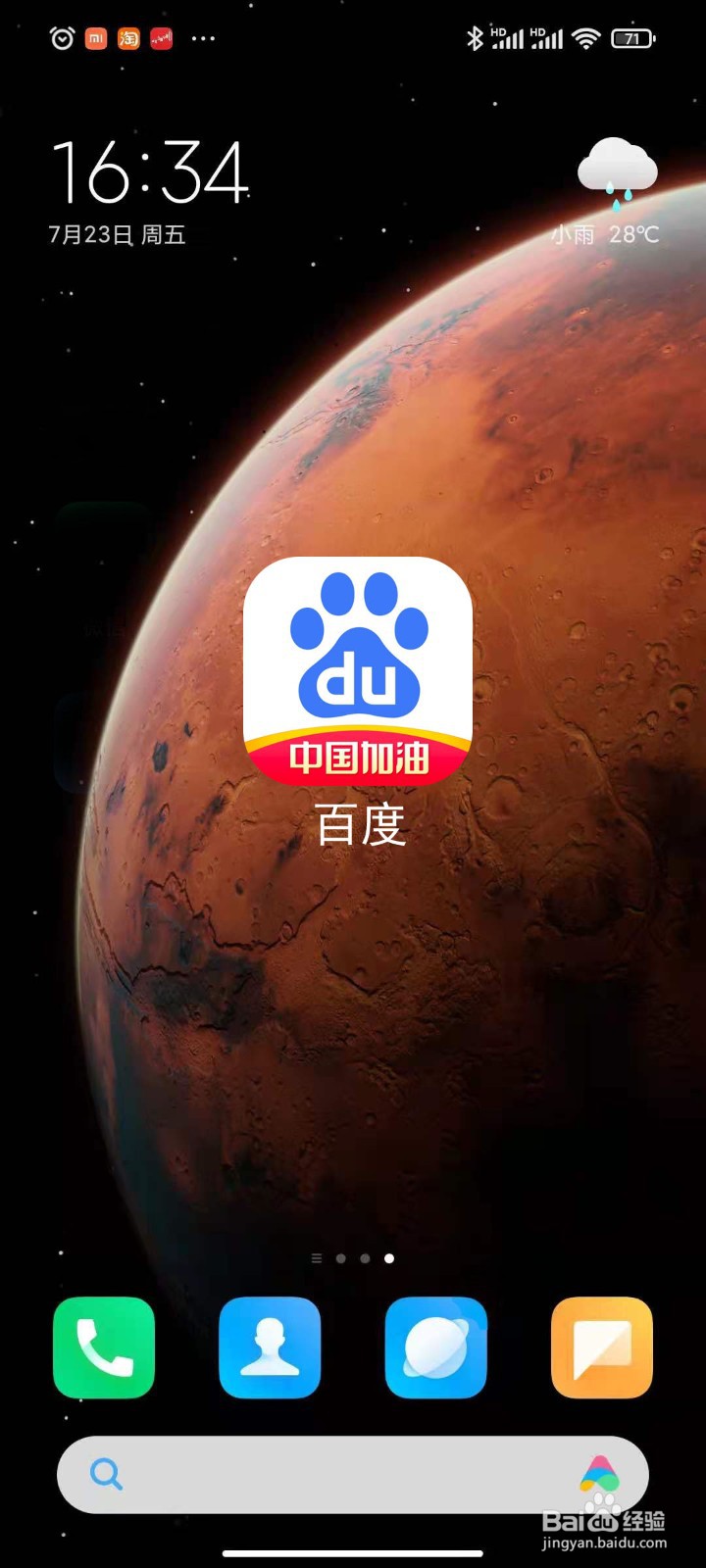
2、在百度首页右下角,点击“我的”项。【下方如图所示】
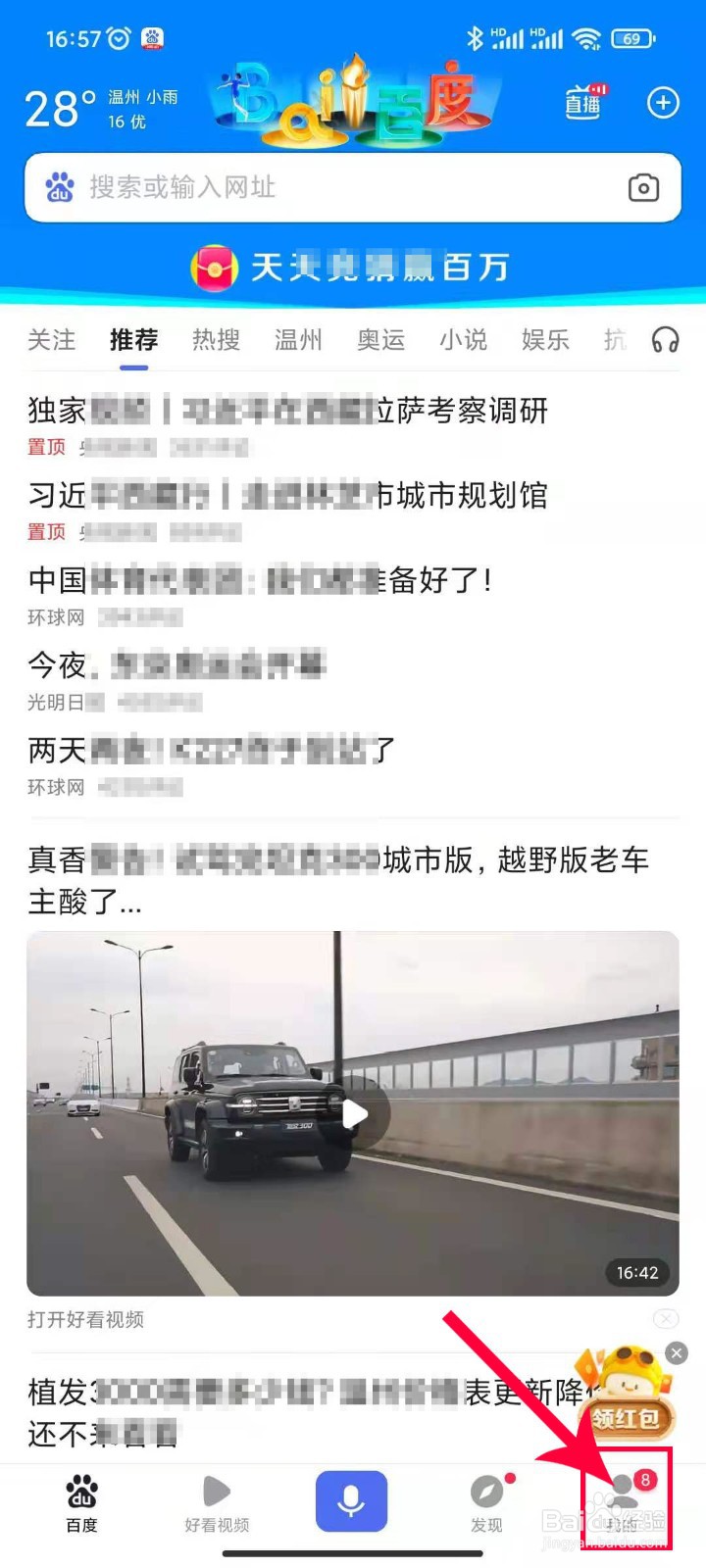
3、百度设置页面右上角,点击“六边形”设置按钮。【下方如图所示】
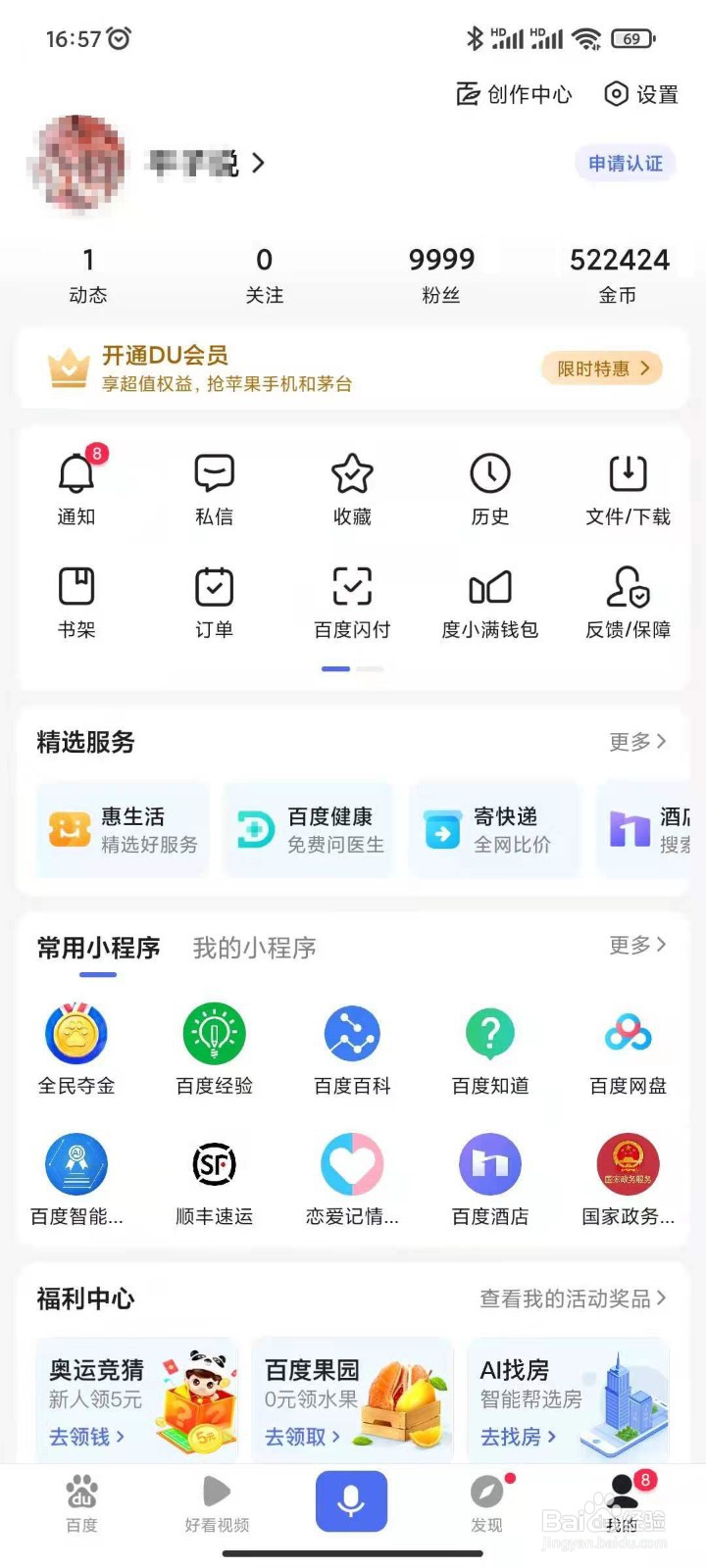
4、在页面上面选择“账号管理”项。【下方如图所示】
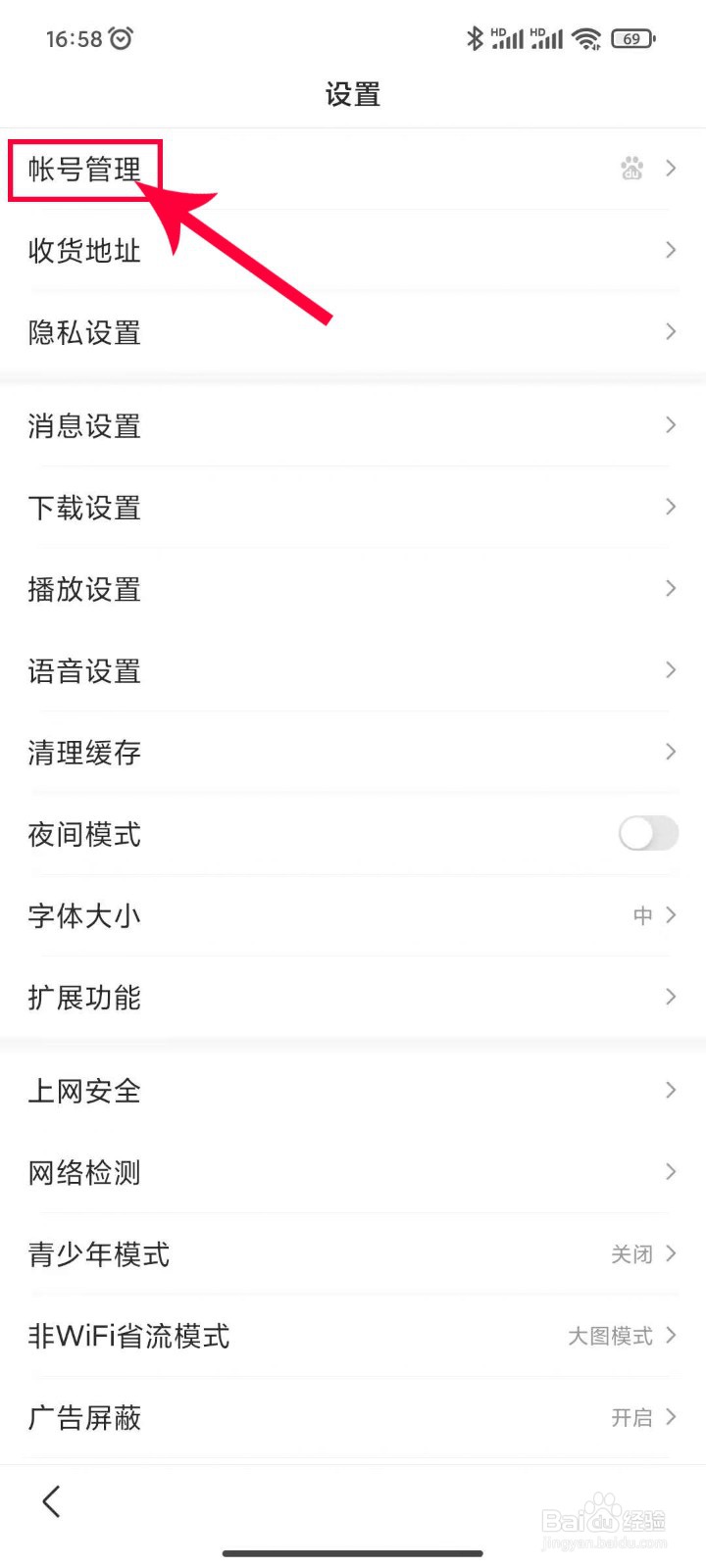
5、把页面向下滑到底。【下方如图所示】

6、在页面底部点击“账号注销”项。【下方如图所示】
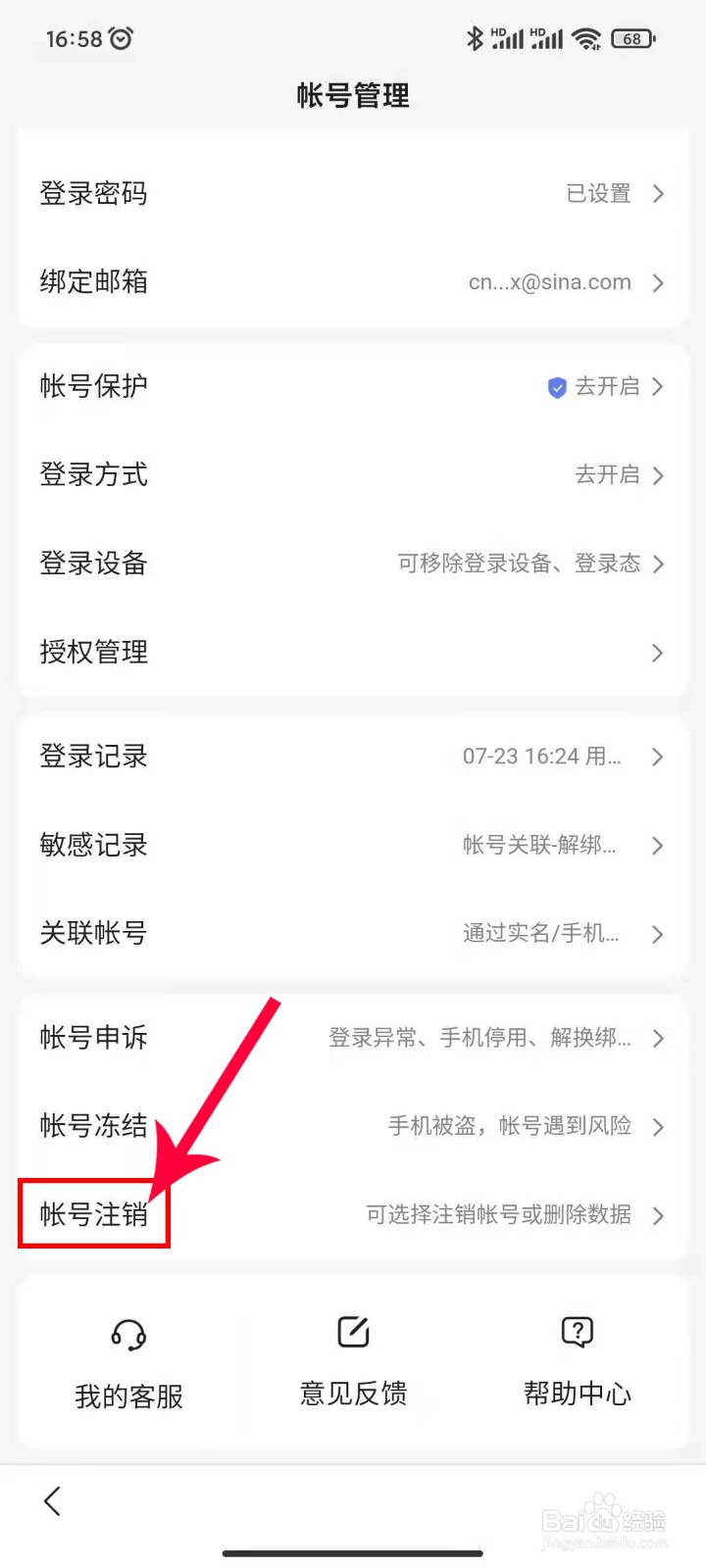
7、通过账号注销页面,选择红色箭头方框处的“注销百度账号”项。【下方如图所示】
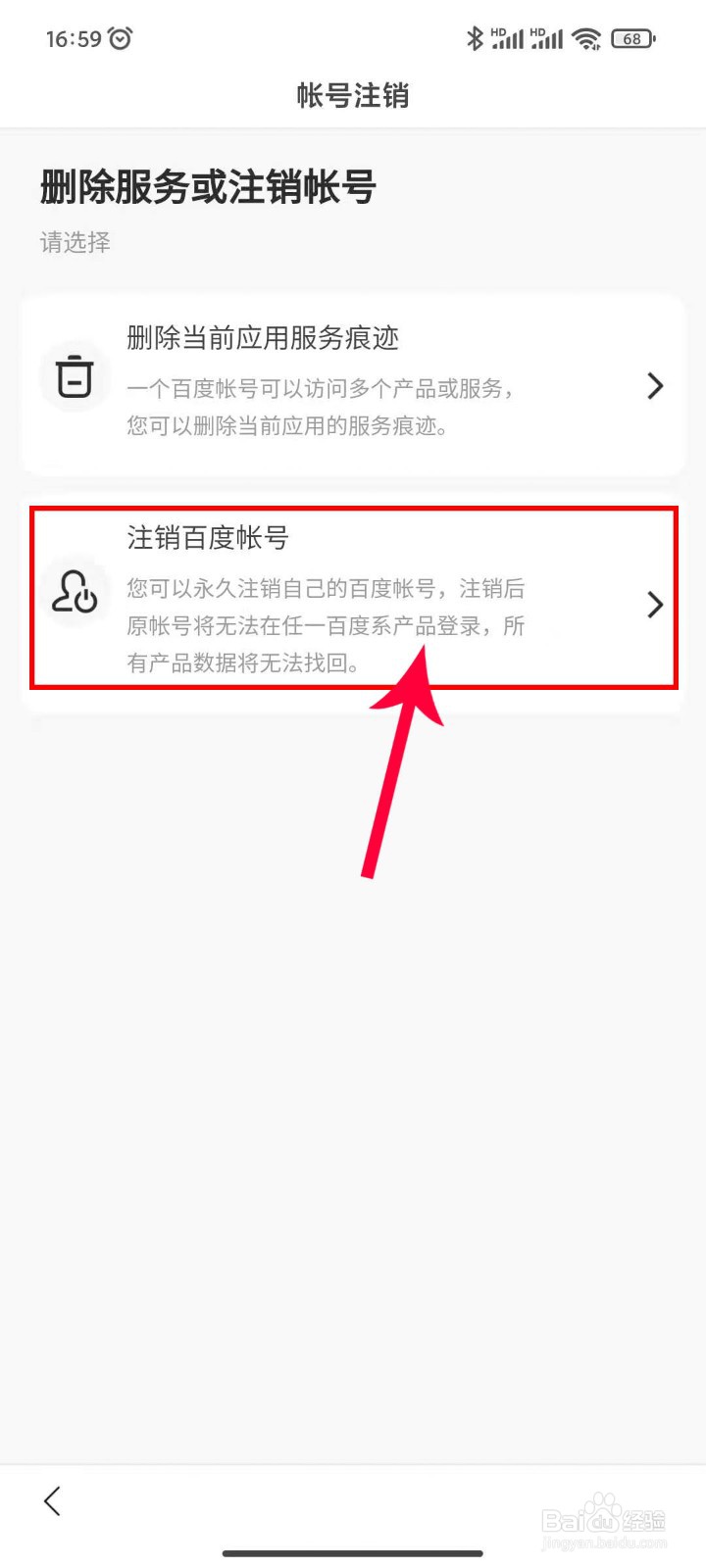
8、注销账号有风险告知,账号一旦永久注销,无法登录,且会解除三方账号的绑定关系。在页面底部点击“已清楚风险,确定继续”按钮。【下方如图所示】

声明:本网站引用、摘录或转载内容仅供网站访问者交流或参考,不代表本站立场,如存在版权或非法内容,请联系站长删除,联系邮箱:site.kefu@qq.com。
阅读量:120
阅读量:137
阅读量:127
阅读量:192
阅读量:185